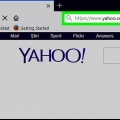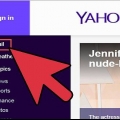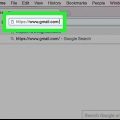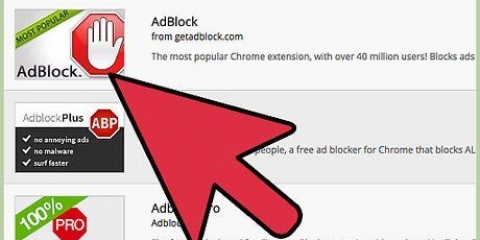Merk som ulest– Merk e-posten som er åpen som `ulest`. Stjernemerke dette innlegget – Legg denne e-posten i "Stjernemerket"-mappen. Marker som spam – Legg denne e-posten, og avsenderen, i `spam`-mappen. Skriv ut eller del – Se alternativer for å dele denne e-posten, for eksempel å sende en melding eller skrive ut.

Trykk på Å svare for å svare på denne e-posten. Trykk på Framover å videresende denne e-posten til noen.

Arkiver e-posten, som fjerner den fra innboksen din og lagrer den på kontoen din. Merk e-posten som spam. Opprett en ny mappe for e-poster. Når du gjør dette, vil mappen vises som et alternativ i denne menyen.




Innboks ulest Med stjerne Begreper Sendt Arkivert spam Søppelkasse Kategorier ("Folk", "Sosial", "Reise", "Shopping" og "Økonomi") Eventuelle mapper du har opprettet selv.









Å formulere – Helt til venstre på skjermen; starte en ny e-post. Å svare – En pil til venstre. Svar på alle – To piler til venstre. Framover – En pil til høyre; send denne e-posten til en kontakt. Arkivering – Slett denne meldingen fra innboksen og lagre den på kontoen din. Bevege seg – Gir deg en rullegardinmeny med alle mappene i e-postkontoen din. fjerne – Legg e-posten i papirkurven. spam – Legg e-posten i spam-mappen. innsjø – Her er alternativer som Merk som ulest, Stjerne, Blokkér og Skriv ut.

På skrivebordsversjonen av nettstedet kan du finne de forskjellige mappene til e-postkontoen din på venstre side av skjermen. På mobilappen kan du starte en ny melding ved å trykke på den flytende sirkelen med en penn i.
Åpne yahoo mail
Innhold
Å åpne innboksen og se e-postene dine i Yahoo Mail er veldig enkelt. Du kan gjøre det ved å logge på skrivebordssiden og åpne "Mail"-delen, eller ved å logge på mobilappen.
Trinn
Metode 1 av 2: Bruke mobilappen (iOS og Android)

1. Åpne Yahoo Mail-appen.

2. Trykk påMelde deg på.

3. Fyll inn epostadressen din.

4. Trykk påNeste.

5. Skriv inn passordet ditt.

6. Trykk påMelde deg på.

7. Trykk på en e-post. Du åpner nå denne e-posten.

8. Trykk på et vedlegg. Hvis e-posten din har et vedlegg, kan du trykke på det for å åpne det. Du kan deretter laste ned eller dele vedlegget øverst til høyre på skjermen.

9. Gå ut av vedleggsskjermen.

10. Trykk på... Du vil nå se følgende alternativer:

11. Lukk denne menyen. Trykk hvor som helst utenfor menyen for å lukke menyen.

12. Trykk på tilbakepilen. Her kan du:

1. 3. Lukk denne menyen.

14. Trykk på "Flytt"-knappen. Denne knappen ser ut som en mappesilhuett med en pil som peker opp. Her kan du:

15. Lukk denne menyen.

16. Trykk på boksikonet. Slik arkiverer du en e-post med ett trykk.

17. Trykk på søppelbøtteikonet.. Slik fjerner du e-posten din fra innboksen og legger den i papirkurven.

18. Trykk på< innboks.

19. Trykk på☰. Her kan du se alle mappene til Yahoo Mail:

20. Trykk påInnboks. Slik kommer du tilbake til innboksen din. Du har nå åpnet og sett e-posten din!
Metode 2 av 2: Bruke en stasjonær datamaskin

1. ÅpneYahoos nettsted.

2. klikk påMelde deg på. Denne knappen er plassert øverst til høyre på Yahoo .-siden.

3. Fyll inn epostadressen din.

4. klikk påNeste.

5. Skriv inn passordet ditt.

6. klikk påMelde deg på.

7. klikk påPost. Du finner dette alternativet til høyre for knappen Melde deg på.

8. Klikk på en e-post.

9. Gjør deg kjent med verktøylinjen. Det er over en åpen e-post. Alternativene dine (fra venstre til høyre) er:

10. Åpne et vedlegg. Hvis avsender har sendt et bilde eller dokument som vedlegg, vil det stå nederst i e-posten. Du kan laste ned et vedlegg ved å klikke på navnet under ikonet.

11. klikk påInnboks. Denne lenken finner du øverst til venstre på siden. Du kan nå åpne og se e-posten din!
Tips
Advarsler
- Hvis du deler en datamaskin, må du alltid avslutte abonnementet på Yahoo etter å ha sjekket e-posten din.
Artikler om emnet "Åpne yahoo mail"
Оцените, пожалуйста статью
Populær